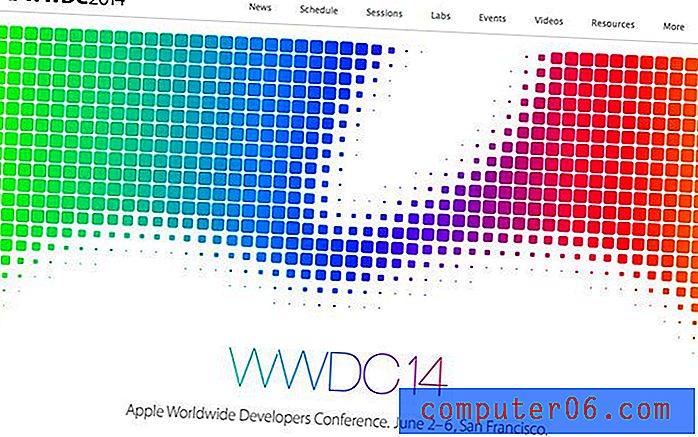Kako omogućiti Bitmoji tipkovnicu na iPhoneu
Zadnja izmjena: 16. travnja 2019. godine
Ranije smo pisali o omogućavanju tipkovnice emoji na svom iPhoneu, ali ovaj članak govori o omogućavanju malo drugačijeg za Bitmoji aplikaciju. Ova je tipkovnica dio Bitmoji aplikacije i omogućava vam jednostavno slanje Bitmojisa putem tekstualnih poruka. Postupak instalacije i stvaranja Bitmoji-a tražit će vas da omogućite tipkovnicu i dajete Bitmoji tipkovnici puni pristup, ali moguće je preskočiti je.
U našem vodiču u nastavku pokazat ćemo vam kako pronaći tipkovnicu Bitmoji i omogućiti je ako kasnije odlučite da je želite koristiti. Imajte na umu da je Bitmoji tipkovnica aplikacija treće strane, pa će je trebati preuzeti i instalirati prije nego što slijedite korake u ovom vodiču kako biste je omogućili.
Kako dodati Bitmoji tipkovnicu na iPhoneu
- Otvorite postavke .
- Odaberite Općenito .
- Dodirnite tipkovnicu .
- Odaberite Tipkovnice .
- Dodirnite Dodaj novu tipkovnicu .
- Odaberite Bitmoji .
- Dodirnite Bitmoji .
- Uključite Dozvoli potpuni pristup .
- Dodirnite Dozvoli .
Za dodatne informacije, uključujući slike za svaki od koraka, prijeđite na odjeljak u nastavku.
Kako dodati tipkovnicu Bitmoji u iOS-u 9 i pružiti potpunu pristup Bitmoji tipkovnici
Koraci u ovom članku izvedeni su na iPhoneu 6, u iOS 9.3. Ovaj članak pretpostavlja da ste već instalirali aplikaciju Bitmoji. Ako ne, tada možete slijediti korake iz ovog članka za instaliranje aplikacije na vaš uređaj. Imajte na umu da ćete primjerke "Sling TV" u tom članku morati zamijeniti s "Bitmoji".
Korak 1: Dodirnite ikonu postavki .

2. korak: Pomaknite se prema dolje i dodirnite općenito .
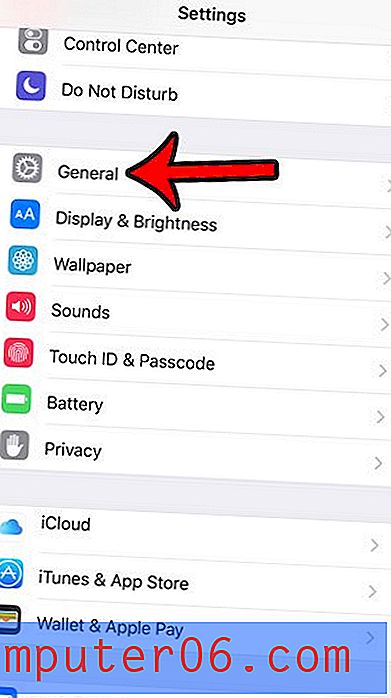
Korak 3: Pomaknite se prema dolje i dodirnite opciju Tipkovnica .
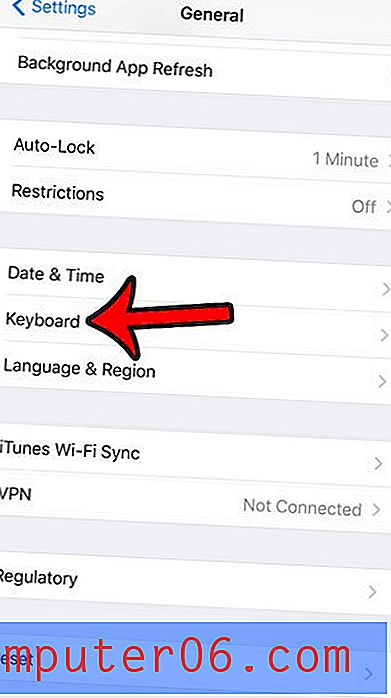
Korak 4: Dodirnite gumb Tipkovnice na vrhu zaslona. Imajte na umu da ako imate samo jednu tipkovnicu instaliranu na vašem iPhoneu, ovaj korak će se preskočiti.
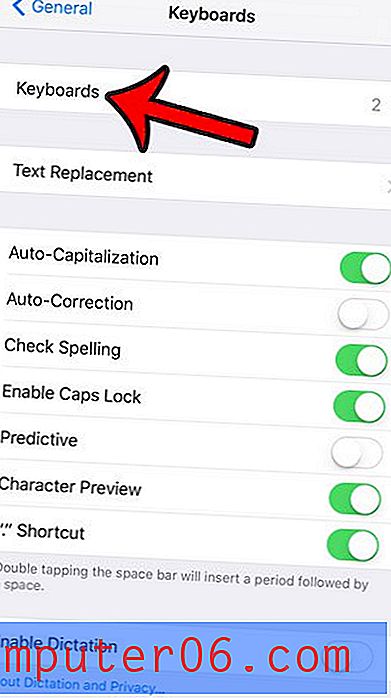
Korak 5: Dodirnite gumb Dodaj novu tipkovnicu .
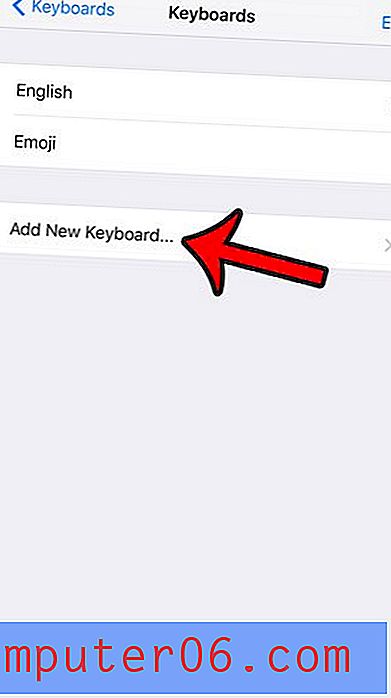
Korak 6: Dodirnite opciju Bitmoji .
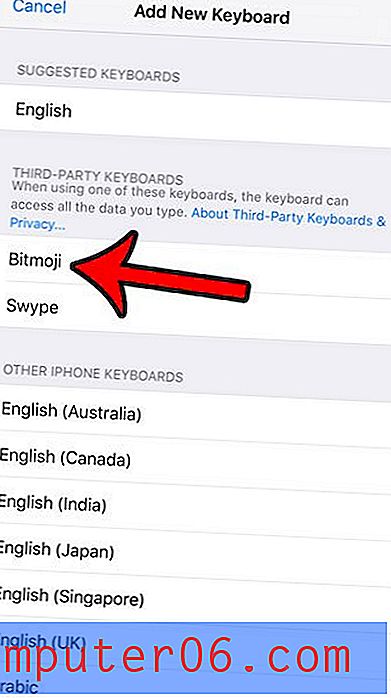
Korak 7: Ponovno dodirnite Bitmoji opciju.

Korak 8: Dodirnite gumb Dopusti potpuni pristup, a zatim ponovo dodirnite gumb Dopusti za potvrdu.
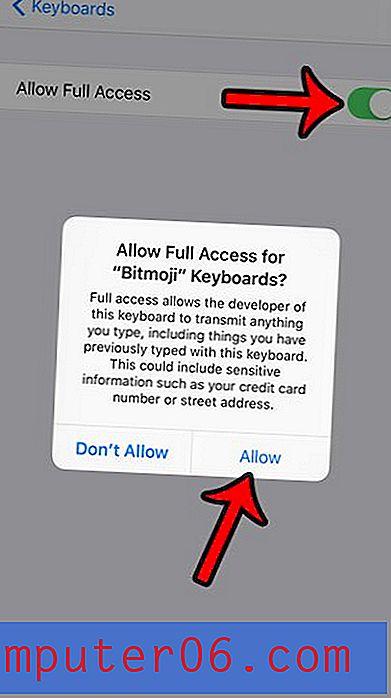
Sada kada ste Bitmoji tipkovnici dali potpun pristup, Bitmoji ćete moći umetnuti izravno u SMS poruku s tipkovnice Bitmoji.
Sažetak - Kako punom pristupu dati Bitmoji tipkovnici
- Otvorite izbornik Postavke .
- Odaberite opciju Općenito .
- Dodirnite opciju Tipkovnica .
- Dodirnite gumb Tipkovnice .
- Dodirnite Dodaj novu tipkovnicu .
- Odaberite Bitmoji .
- Na popisu instaliranih tipkovnica dodirnite Bitmoji opciju.
- Dodirnite gumb s desne strane Dopusti potpuni pristup .
- Odaberite Dopusti .
Sada kada ste dodali Bitmoji tipkovnicu na svom iPhoneu, možete je početi koristiti da biste uključili one Bitmoji u svoje tekstualne poruke.
Da biste koristili Bitmoji tipkovnicu, jednostavno otvorite aplikaciju Poruke, odaberite razgovor, dodirnite unutar polja za poruke, dodirnite ikonu globusa dok ne dođete do tipkovnice Bitmoji, a zatim ih započnite dodavati u svoju poruku. Možda zvuči kao pomalo postupak, ali zapravo je prilično brz nakon što ga počnete koristiti.
Ako kasnije odlučite da više ne želite koristiti tipkovnicu Bitmoji, tada možete pročitati ovaj članak kako biste saznali kako izbrisati tipkovnicu. Svu aplikaciju možete izbrisati dodirom i držanjem ikone aplikacije Bitmoji, zatim dodirom gumba x.